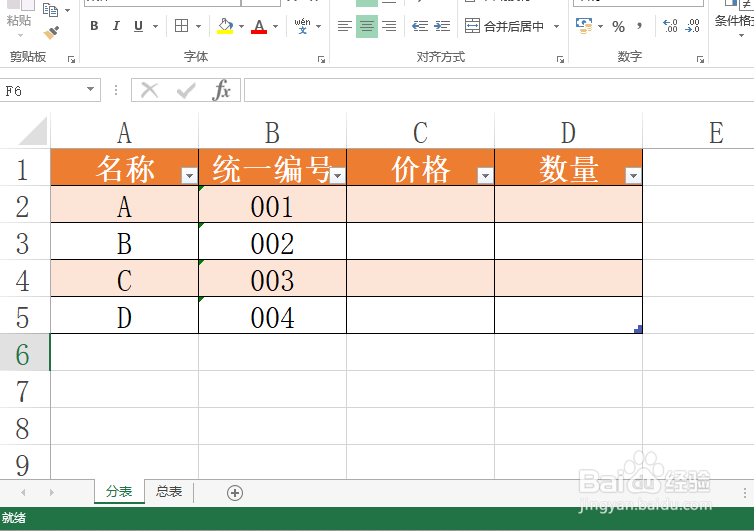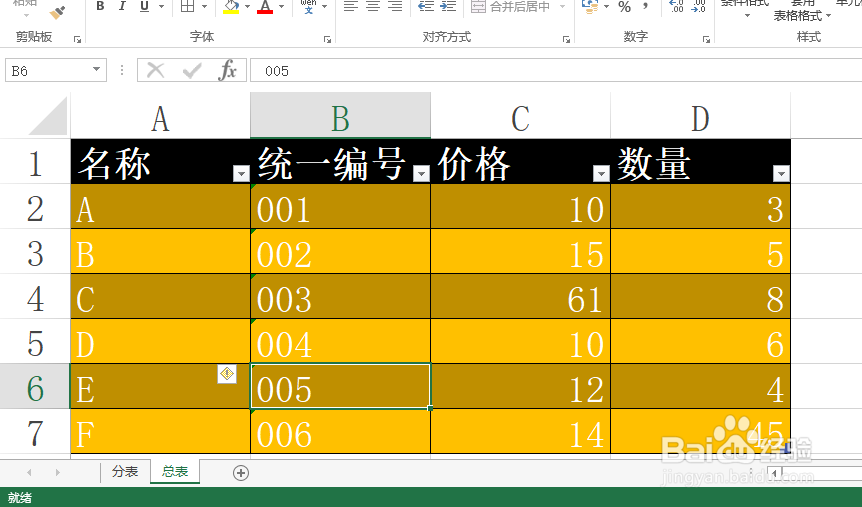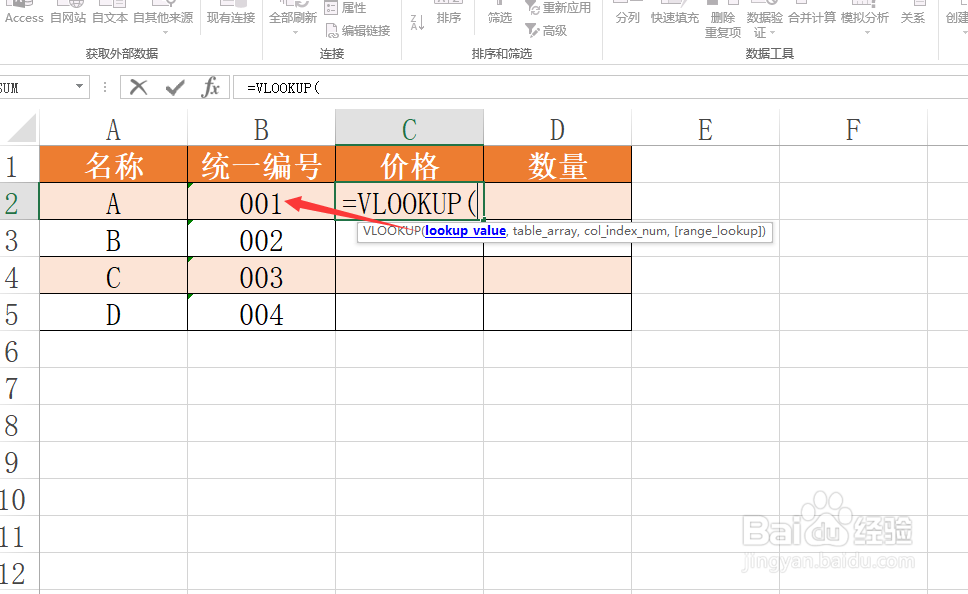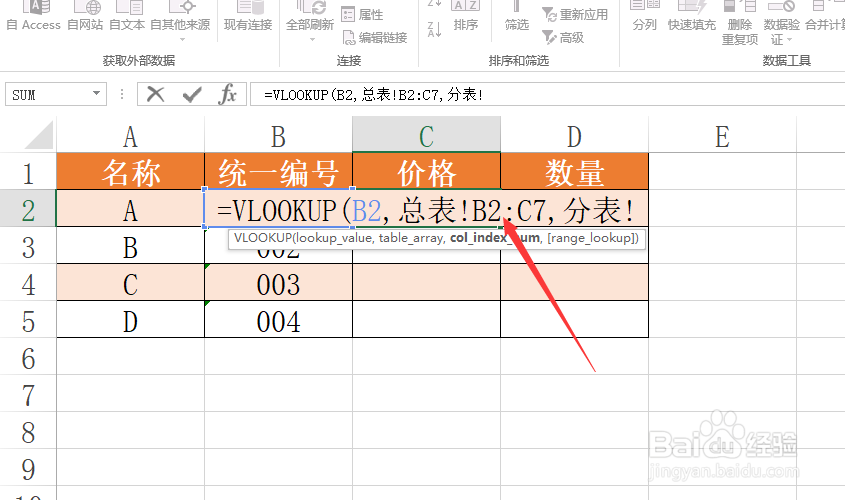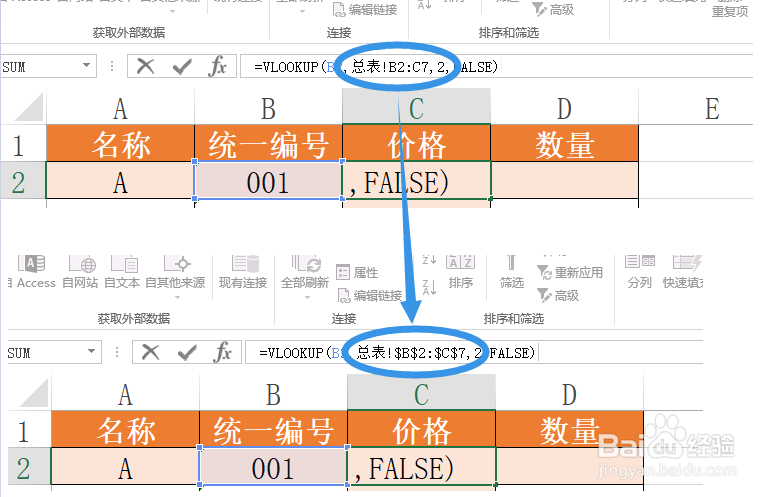1、首先,我们在Excel表格中绘制如图所示的两个数据内容。其中右侧是需要查找的原始数据区域。
2、首先,我们在想要查询的单元格中输入如图所示的公式vlookup,之后我们再选择左侧想要查找的数据作为参数。
3、接下来,我们需要设置想要查找的数据区域,在此我们暂时利用相对引用,输入内容如图所示。
4、最后就是第三个参数的匹配类型,最近这个类型,我们通常将其设置为精确匹配,最后,完成公式的输入。
5、在此,我们需要注意一点,如果我们在使用此函数后引用的数据出现控制,则我们需要加疑问,区域有相对引用变化为绝对引用。
6、最后我们按回车键就完成了数据的匹配查找功能,同时,我们利用公式填充功能即可完成其他相关数据的查找匹配操作。